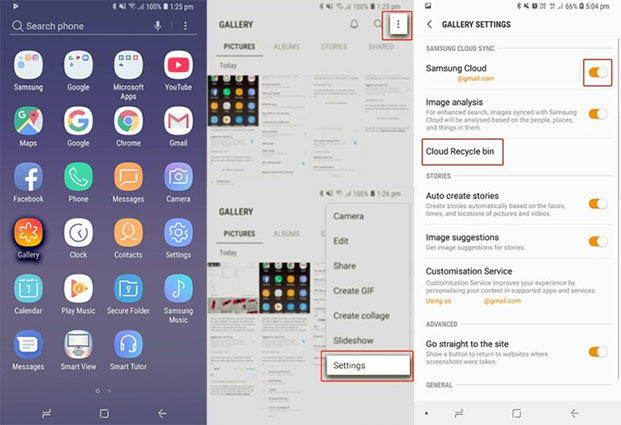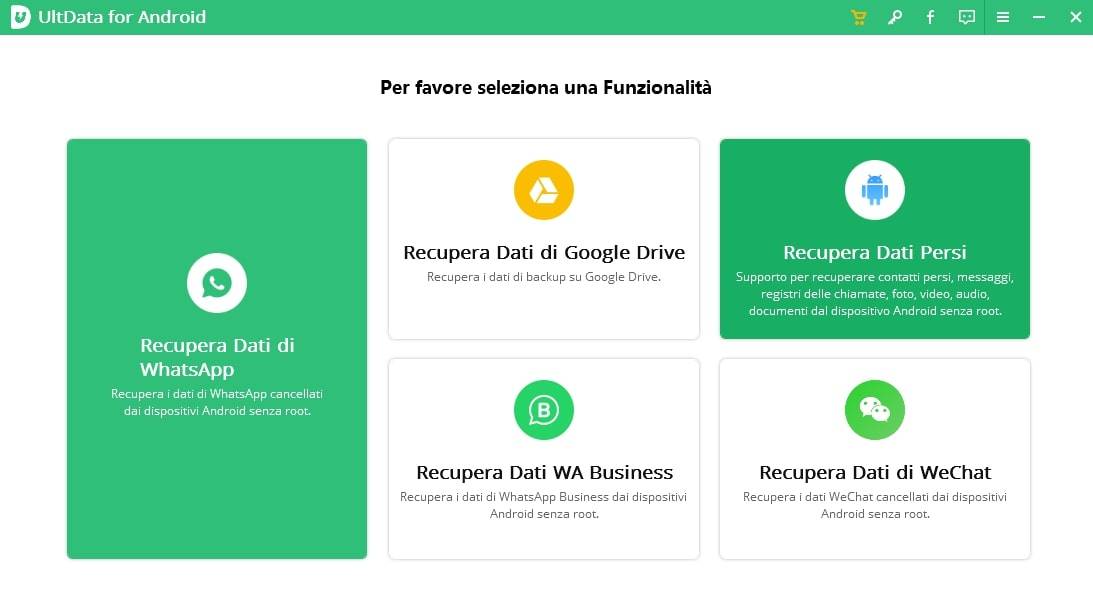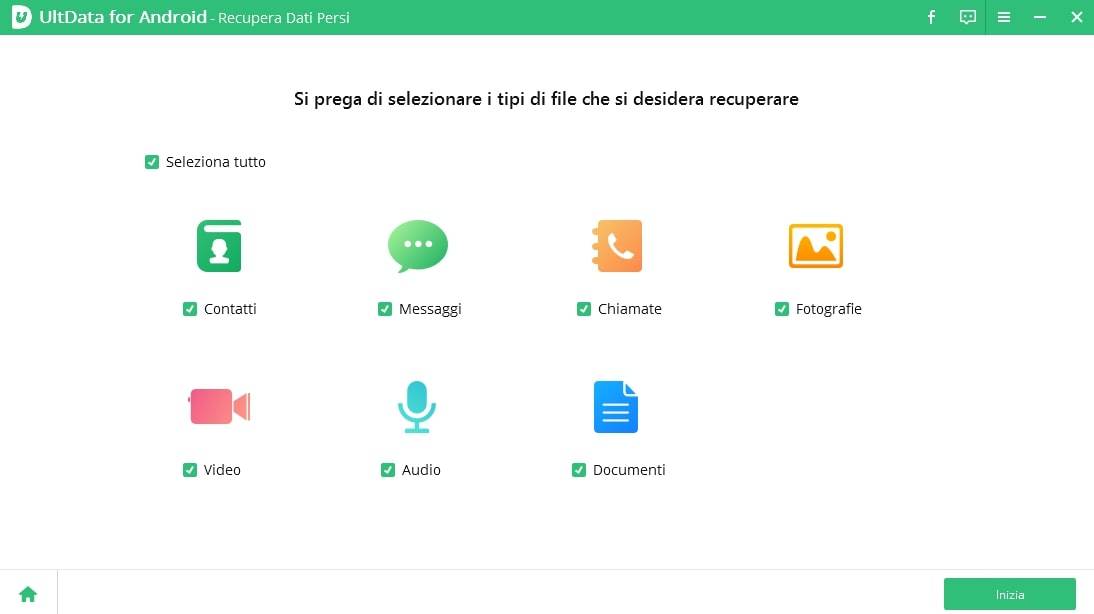Guida completa: come recuperare foto cancellate da Android!
Hai perso foto importanti dal tuo dispositivo Android? Non scoraggiarti! Esistono diverse soluzioni per recuperare i file eliminati, sia dalla memoria interna che dalla scheda SD del tuo telefono o tablet. In questa guida completa, ti guideremo passo dopo passo attraverso tutti i metodi disponibili, dai più semplici e immediati a quelli più avanzati che richiedono l'utilizzo di software professionali.

- Parte 1: Che fine fanno le foto eliminate da Android?
- Parte 2: Come recuperare foto cancellate da Android con Tenorshare UltData per Android.
Parte 1: Che fine fanno le foto eliminate da Android?
Tranquillo, se hai cancellato per sbaglio una foto sul tuo dispositivo Android, non è ancora perduta! Nella maggior parte dei casi, le foto eliminate vengono spostate in un cestino virtuale o in un archivio cloud, dove rimangono accessibili per un periodo di tempo. Solitamente 30 o 60 giorni.
1. Recupera le foto eliminate dal Cestino Android.
Le foto eliminate dalla galleria di Android vengono automaticamente spostate nella cartella cestino, dove rimangono per 30 giorni. Trascorso tale periodo, le immagini potranno essere recuperate solo con un software professionale di recupero dati.
Per recuperarle, basta:
Apri l’app Galleria.
Su alcuni Android puoi trovare la cartella “Eliminati di recente”
- Accedi al Cestino > tocca Modifica.
Seleziona le foto che vuoi ripristinare > tocca Ripristina.

2. Recupera foto cancellate da Android da Google Foto (se sincronizzato).
Se hai attivato il backup e la sincronizzazione su Google Foto, le tue foto vengono copiate automaticamente sul cloud di Google per essere al sicuro. Quando elimini una foto dal telefono, questa viene rimossa dal dispositivo ma rimane comunque presente nel cloud. La foto eliminata viene infatti spostata nel Cestino di Google Foto, dove rimane accessibile per 60 giorni.
Per recuperarle, basta:
- Apri l'app Google Foto sul tuo telefono.
- In basso, tocca “Raccolta”.
- Scorri verso il basso e tocca “Cestino”.
- Trova gli screenshot che desideri recuperare e toccali.
In alto a destra, tocca “Ripristina”.

3. Recuperare foto cancellate da Android dal Cloud Samsung (se sincronizzato)
Attivando Samsung Cloud sul tuo dispositivo Samsung, avrai a disposizione un pratico servizio di recupero foto. Infatti, le foto eliminate non verranno cancellate definitivamente, ma spostate automaticamente in una speciale cartella cestino, dove saranno conservate per 15 giorni.
Questo cestino è differente da quello presente nella galleria standard di Android, offrendoti un ulteriore livello di protezione contro la perdita accidentale di foto.
Per recuperarle, basta:
- Aprire l'app Samsung Galleria.
- Toccare l'icona del menu (tre linee orizzontali).
- Selezionare Cestino.
- Selezionare le foto da ripristinare.
Toccare il pulsante Ripristina.

Parte 2: Come recuperare foto cancellate da Android con Tenorshare UltData per Android.
Recuperare foto eliminate definitivamente dal cestino di Android, soprattutto dopo un periodo superiore ai 30-60 giorni, può sembrare un'impresa ardua, ma non è impossibile. Grazie a strumenti di recupero dati professionali come Tenorshare UltData for Android, la speranza di ritrovare i tuoi ricordi preziosi non è ancora perduta.
Perché scegliere Tenorshare UltData per Android?
- Recupera SMS cancellati, messaggi di WhatsApp, Telegram, Instagram, Twitter.
- Recupera Screenshot e altri dati.
- Funziona esclusiva per il recupero dal backup di Google Drive.
- Funziona con oltre 6000 modelli di dispositivi e Android 15.
- Interfaccia intuitiva e facile da usare.
- Disponibile sia per Windows che Mac.
Come recuperare foto eliminate definitivamente dal cestino Android:
Avvia UltData for Android e clicca su [Recupero Dati Persi].

Collega il tuo dispositivo Android al PC, con il Debug USB attivo.

Seleziona “Fotografie” e clicca su [Inizia].
Se hai eliminato anche i Video, includili nella scansione!

Conclusa la scansione, i file recuperati saranno elencati nel pannello sulla sinistra. Seleziona le foto che desideri ripristinare e clicca sul pulsante in basso a destra [Recupero su PC].

FAQ
D1: Posso recuperare le foto cancellate dalla scheda SD Android?
Assolutamente, è possibile recuperare le foto cancellate dalla scheda SD nella maggior parte dei casi, a condizione che non siano state sovrascritte da nuovi dati. Il primo passo cruciale è smettere di utilizzare il dispositivo per evitare sovrascritture accidentali. Quindi, collega immediatamente il telefono al PC e utilizza la scansione integrata in UltData per Android per avviare il processo di recupero.
D2: Posso recuperare foto eliminate da iPhone e iPad?
Sì, è possibile recuperare le foto eliminate da iPhone e iPad. Tenorshare ha sviluppato un software chiamato UltData per iOS che può aiutarti a recuperare foto, video, messaggi, contatti e altri dati persi da iPhone e iPad. Funziona esattamente come la versione per Android.
D3: Quali sono le differenze tra la versione gratuita e quella a pagamento di Tenorshare UltData per Android?
La versione gratuita consente di scansionare il telefono e visualizzare in anteprima le foto eliminate. La versione a pagamento, consente di ripristinare le foto eliminate.
Conclusioni
Esistono diversi modi per recuperare le foto cancellate da Android. Se le immagini sono state eliminate di recente, è possibile ripristinarle dal cestino della galleria, dal cestino di Google Foto o dal cestino di Samsung Cloud. Se le foto sono state eliminate da più tempo o se non si trovano nel cestino, è possibile utilizzare un software di recupero dati come Tenorshare UltData for Android.
Esprimi la tua opinione
Esprimi la tua opinione
Crea il tuo commento per Tenorshare articoli
- Tenorshare 4uKey supporta come rimuovere la password per il tempo di utilizzo schermo iPhone o iPad senza perdita di dati.
- Novità Tenorshare: iAnyGo - Cambia la posizione GPS su iPhone/iPad/Android con un solo clic.
- Tenorshare 4MeKey: Rimuovere il blocco di attivazione di iCloud senza password/Apple ID.[Supporto iOS 16.7].

Tenorshare UltData for Android
Il Miglior Software di Recupero Dati per Android
Massima Percentuale di Recupero dei Dati